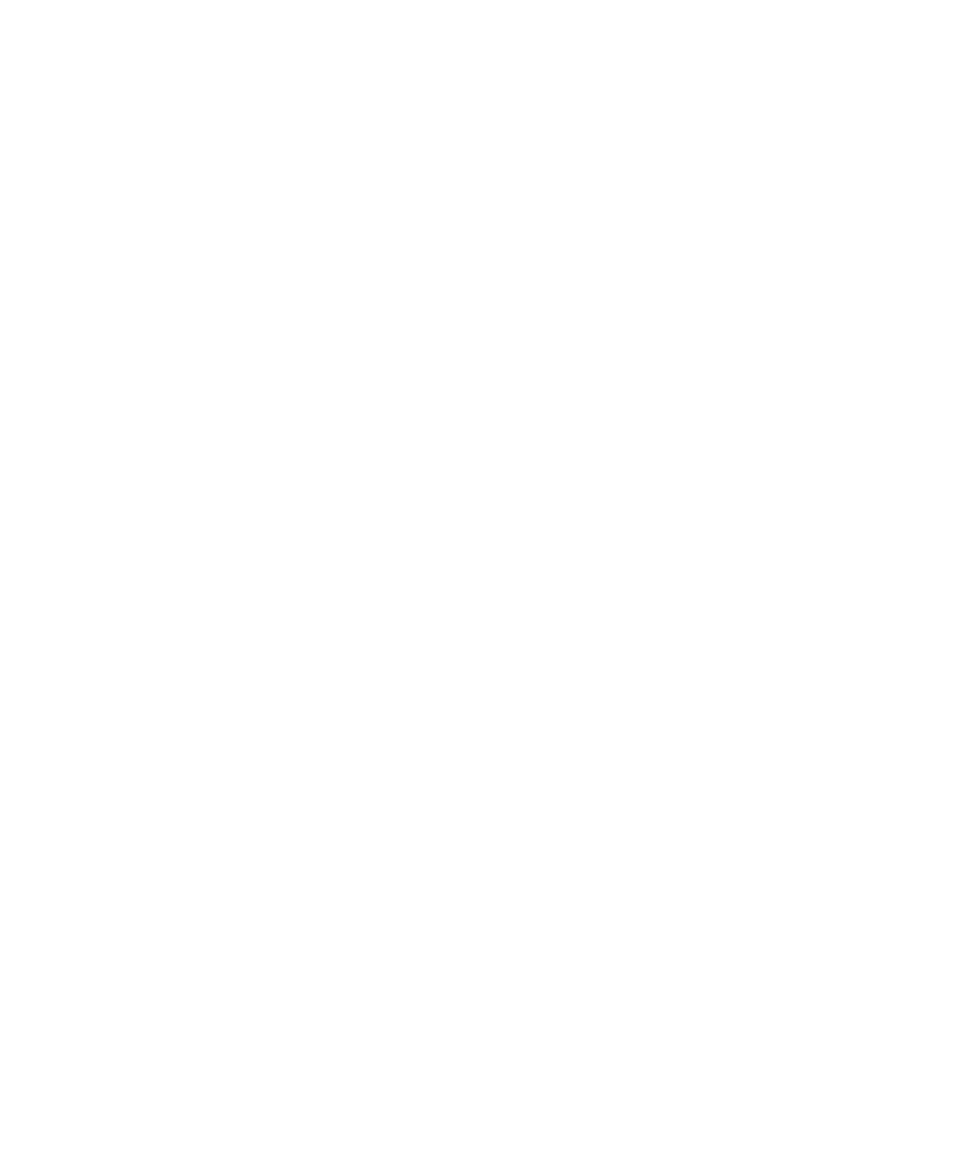
診断レポート
診断レポートについて
診断レポートには、BlackBerry® デバイスのワイヤレス設定および接続に関する情報が含まれています。 ワイヤレ
スネットワークに接続できない場合、またはメールなどのサービスにアクセスできない場合は、通信事業者または管
理者から診断レポートの実行および送信を要求されることがあります。 通信事業者または管理者は、診断レポート
を使用して、トラブルシューティングを行います。
診断レポートの実行
ワイヤレスネットワークに接続できない場合、またはメールなどのサービスにアクセスできない場合は、通信事業者
または管理者から診断レポートの実行および送信を要求されることがあります。 通信事業者または管理者は、トラ
ブルシューティングに診断レポートを使用できます。
1. ホームスクリーンまたはフォルダ内で、オプションアイコンをクリックします。
2. [モバイルネットワーク]をクリックします。
3. メニューキーを押します。
4. [診断テスト]をクリックします。
5. メニューキーを押します。
6. [実行]をクリックします。
診断レポートの表示
1. ホームスクリーンまたはフォルダ内で、オプションアイコンをクリックします。
2. [モバイルネットワーク]をクリックします。
3. メニューキーを押します。
4. [診断テスト]をクリックします。
5. レポートをハイライトします。
6. メニューキーを押します。
7. [レポートを表示]をクリックします。
診断レポートの送信
1. ホームスクリーンまたはフォルダ内で、オプションアイコンをクリックします。
2. [モバイルネットワーク]をクリックします。
3. メニューキーを押します。
4. [診断テスト]をクリックします。
5. レポートをハイライトします。
6. メニューキーを押します。
7. [電子メールレポート]または[PIN レポート]をクリックします。
ユーザーガイド
サービスブックおよび診断レポート
316
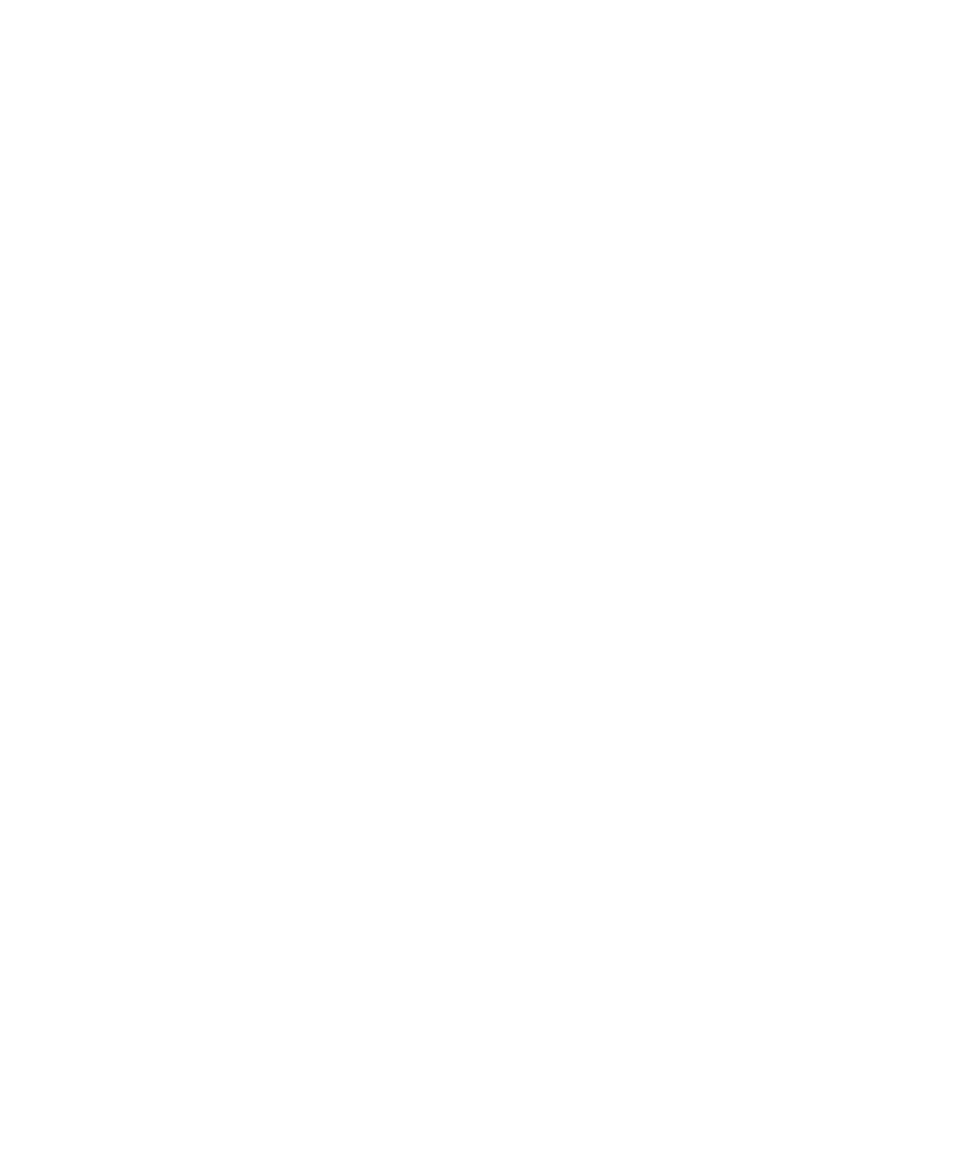
診断レポートの削除
1. ホームスクリーンまたはフォルダ内で、オプションアイコンをクリックします。
2. [モバイルネットワーク]をクリックします。
3. メニューキーを押します。
4. [診断テスト]をクリックします。
5. レポートをハイライトします。
6. メニューキーを押します。
7. [削除]または[すべて削除]をクリックします。
診断レポートのデフォルト受信者の設定
デフォルトの受信者を設定すると、診断レポートを送信するたびに、BlackBerry® デバイスはレポートをその受信者
に送信します。 レポートを送信するたびに受信者を指定する場合は、デフォルトの受信者を設定しないでください。
1. ホームスクリーンまたはフォルダ内で、オプションアイコンをクリックします。
2. [モバイルネットワーク]をクリックします。
3. メニューキーを押します。
4. [診断テスト]をクリックします。
5. メニューキーを押します。
6. [オプション]をクリックします。
7. 連絡先情報を入力します。
8. メニューキーを押します。
9. [保存]をクリックします。
診断レポートの実行または送信ができない
次の操作を実行してください。
• 診断レポートをもう一度実行します。 診断レポートで、メニューキーを押します。
[再診断]をクリックしま
す。
• BlackBerry® デバイスがワイヤレスネットワークに接続されていることを確認します。
• 診断レポートをメールアドレスに送信できない場合は、レポートを PIN 宛てに送信します。 同様に、診断レ
ポートを PIN に送信できない場合は、レポートをメールアドレス宛てに送信します。
デバイスの BlackBerry Device Software のバージョンの表示
1. ホームスクリーンまたはフォルダ内で、オプションアイコンをクリックします。
2. [バージョン情報]をクリックします。
[オプション]画面に戻るには、エスケープキーを 3 回押します。
ユーザーガイド
サービスブックおよび診断レポート
317